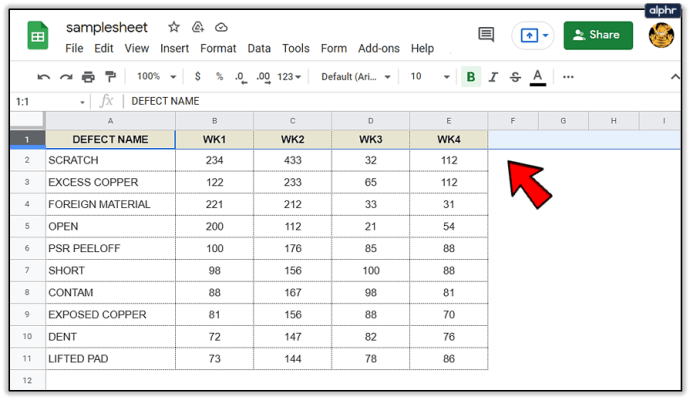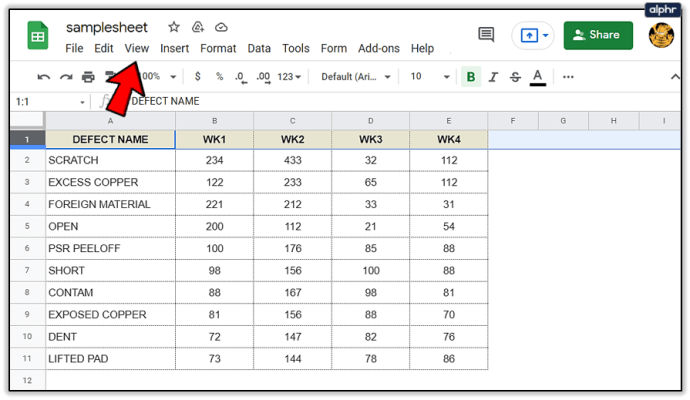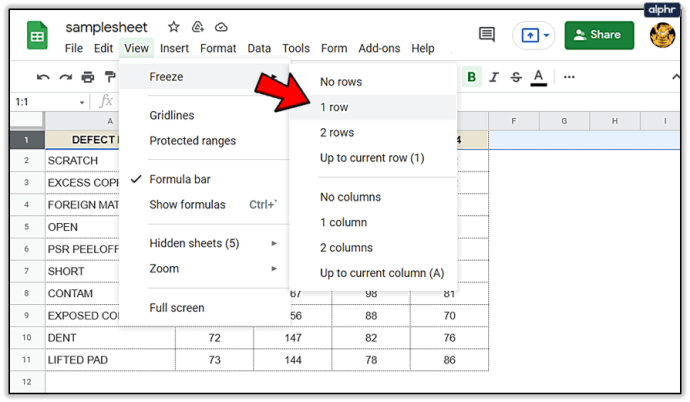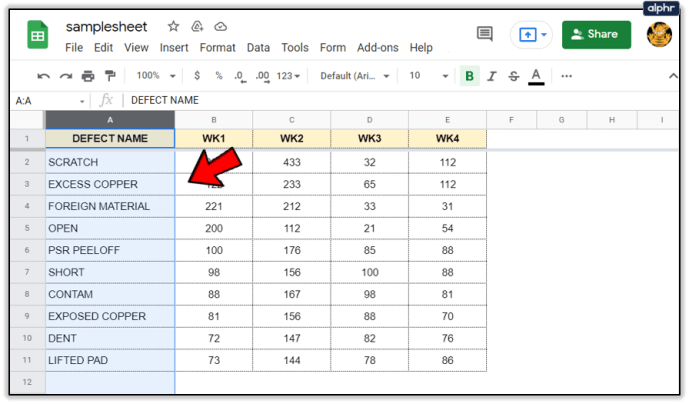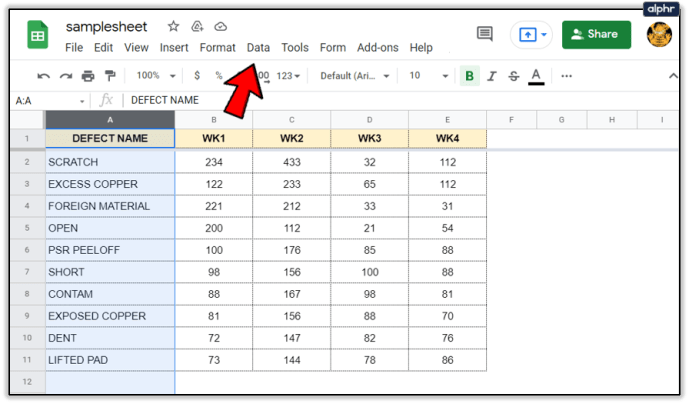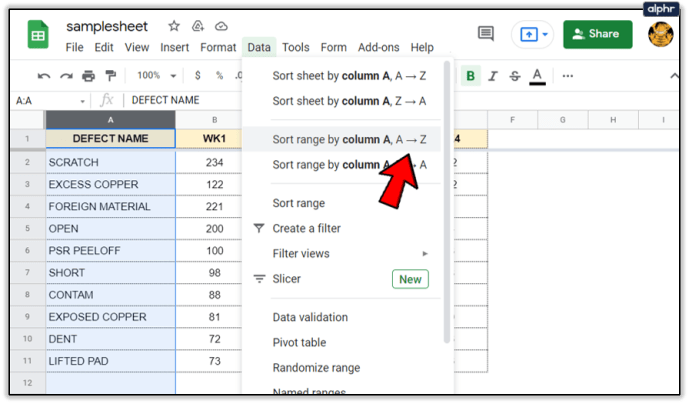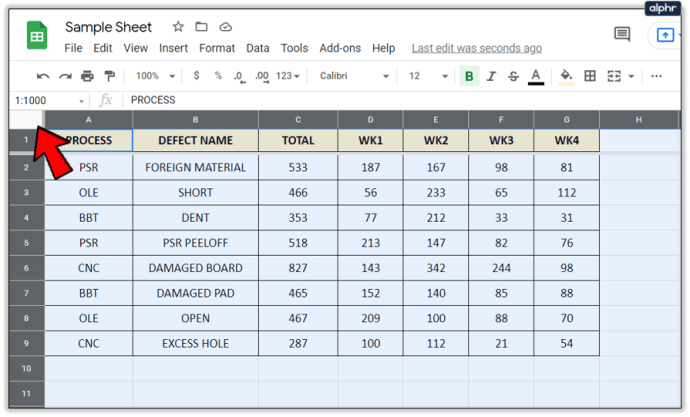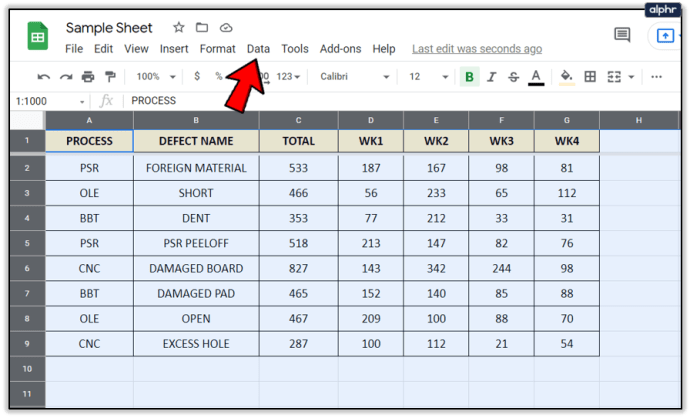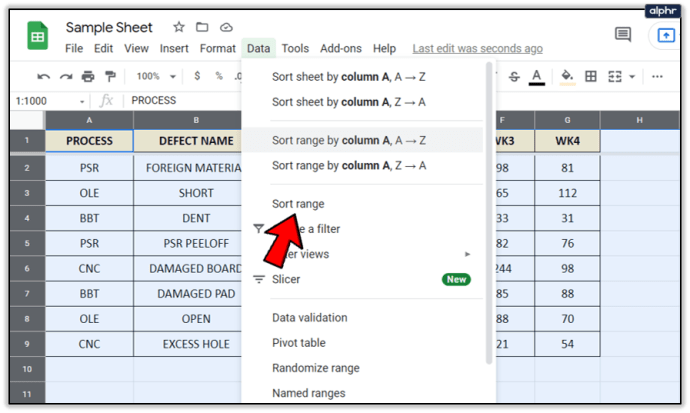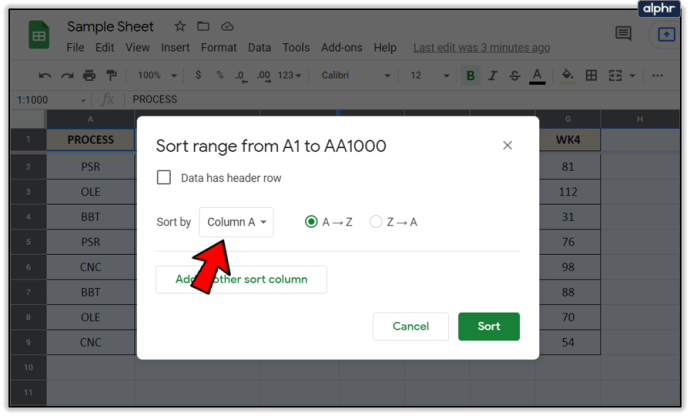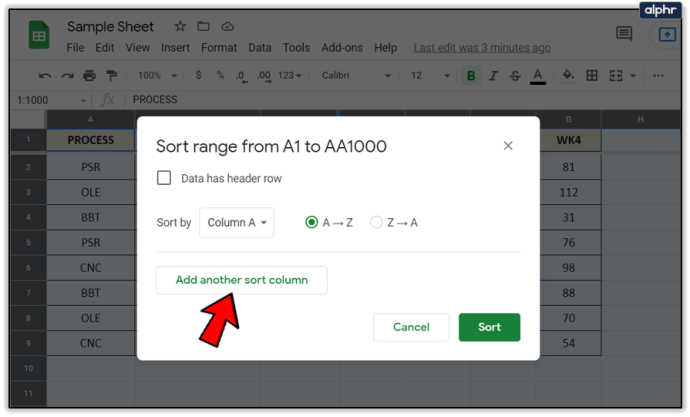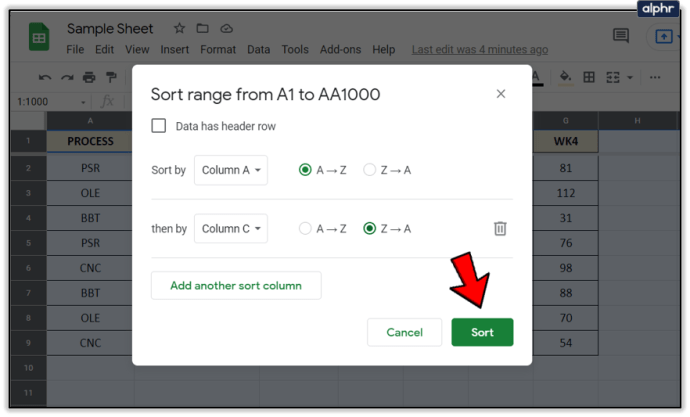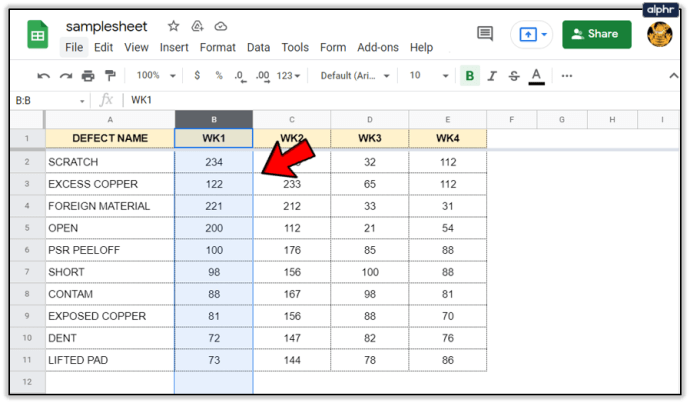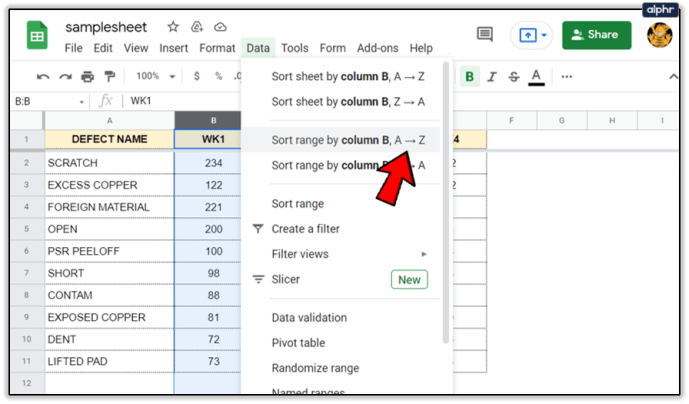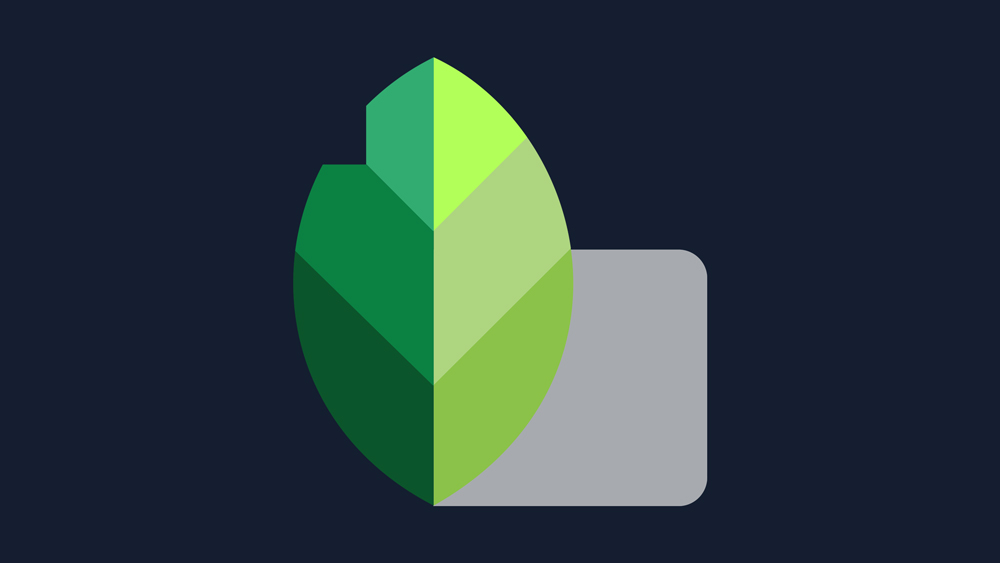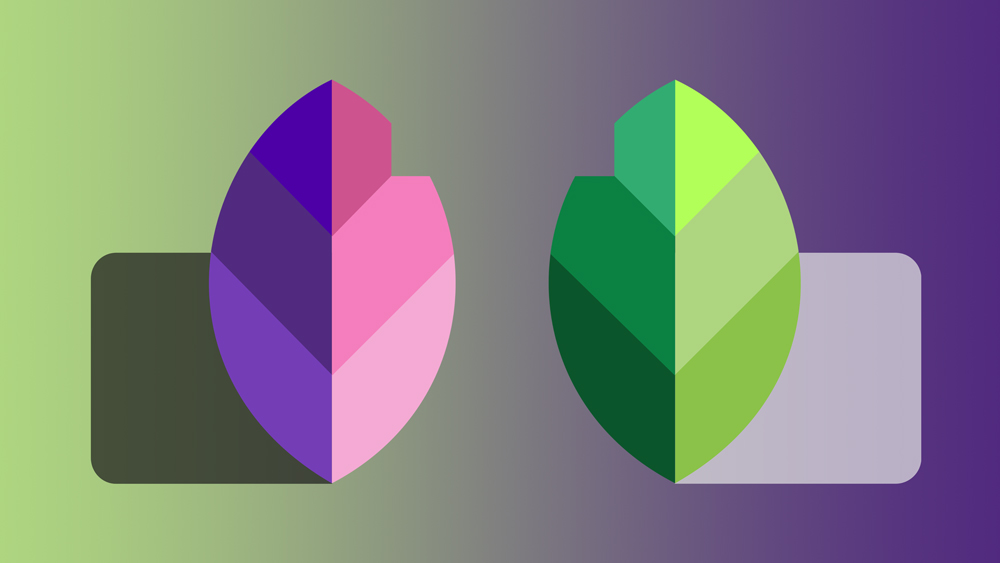データを理解することが、スプレッドシートのすべてです。追加するコンテンツが多いほど、より整理されたものになる必要があります。幸い、スプレッドシートには、並べ替えやフィルタリングなど、データを整理するための複数の方法が用意されています。今日は、並べ替え機能を使用して、Googleスプレッドシートのデータをアルファベット順に並べ替えます。

Sheetsにはいくつかの並べ替えオプションがあります。シート、範囲、または名前付き範囲で並べ替えることができます。使用するデータのタイプに応じて、それぞれに異なるアプリケーションがあります。

Googleスプレッドシートのデータをアルファベット順に並べる
アルファベット順が機能するためには、スプレッドシートに数字だけでなく単語も含まれている必要があるのは当然のことです。数字を並べ替えることはできますが、それについては後ほど説明します。列ヘッダーがある場合は、アルファベット順のプロセスに含まれないように、最初にそれらをフリーズする必要があります。
- フリーズする行を強調表示します。
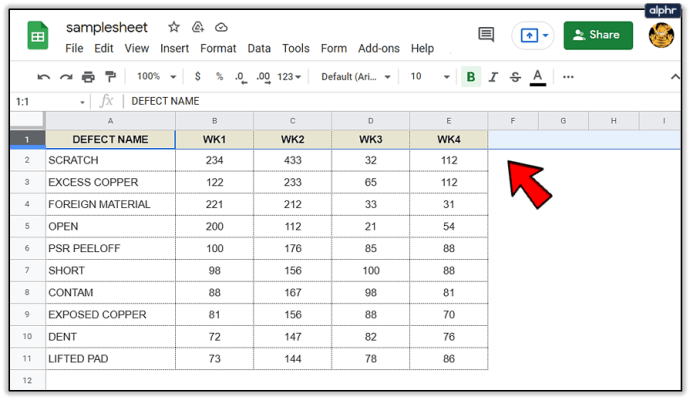
- 選択する 意見 トップメニューから。
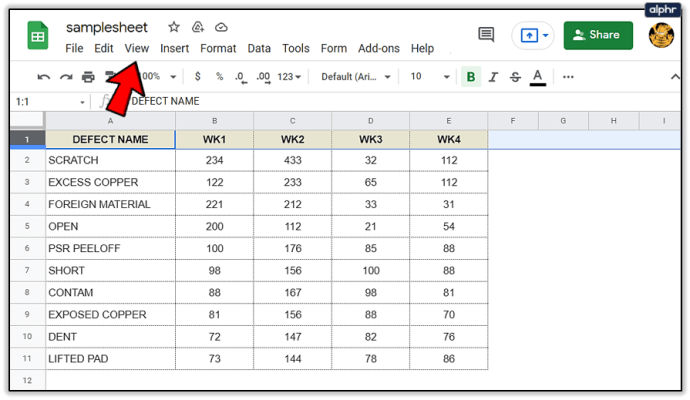
- 次に、カーソルを合わせます 氷結 選択します 1行 リストから、または必要に応じてそれ以上。
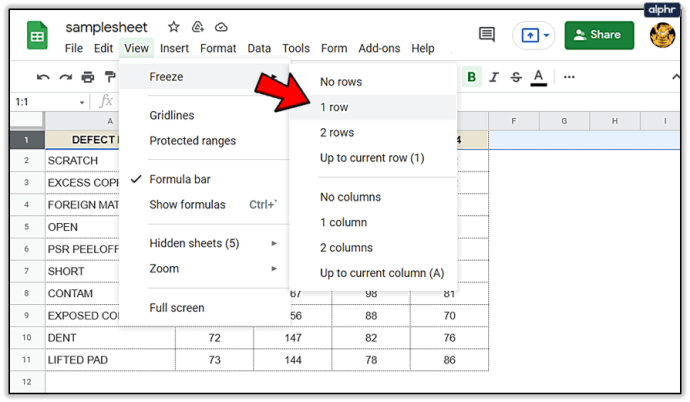
これで、データのアルファベット順に進むことができます。
したがって、列をアルファベット順に並べます。
- 並べ替えるシートを開きます。
- アルファベット順にする列全体を強調表示します。
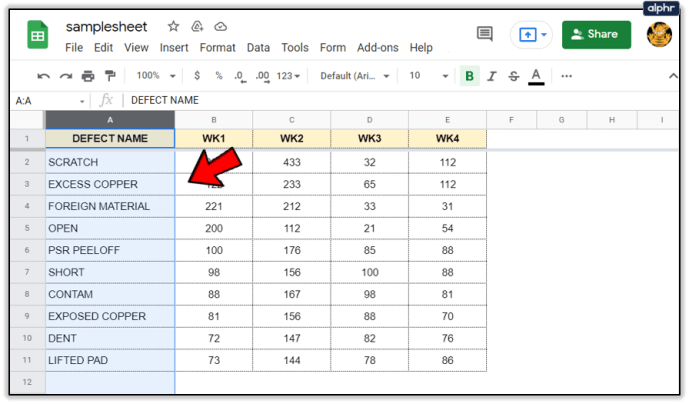
- 選択する データ トップメニューから。
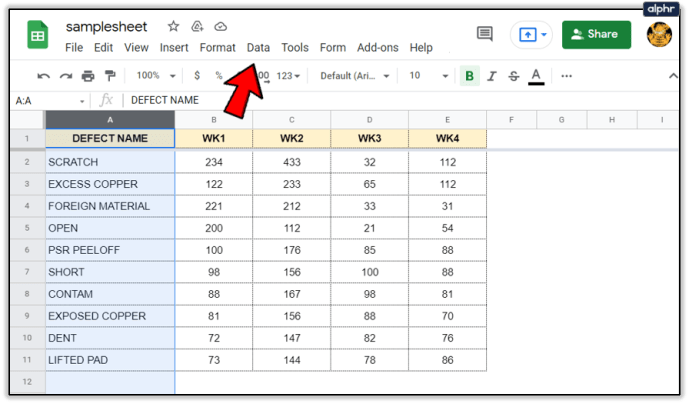
- 次に、をクリックします 列A〜Zで範囲を並べ替える.
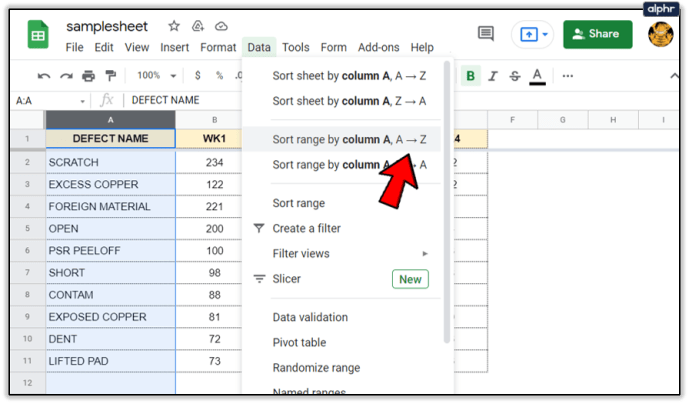
もちろん、を選択して逆アルファベット順を選択することもできます 列Z–Aで範囲を並べ替える.
シートをアルファベット順にするには:
- 並べ替えるシートを開きます。
- A1の上にあるコーナーボタンをクリックして、シート全体を強調表示します。
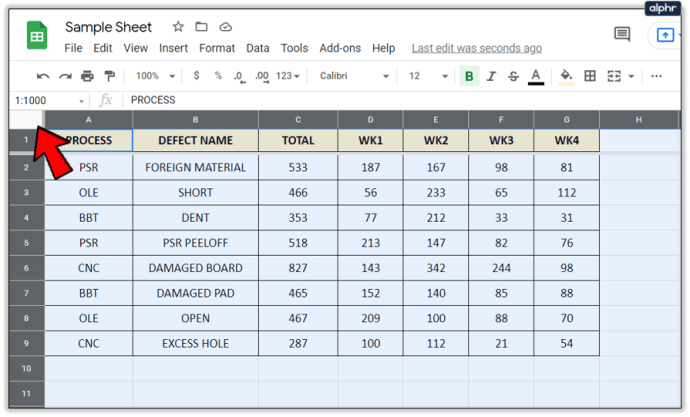
- 選択する データ トップメニューから。
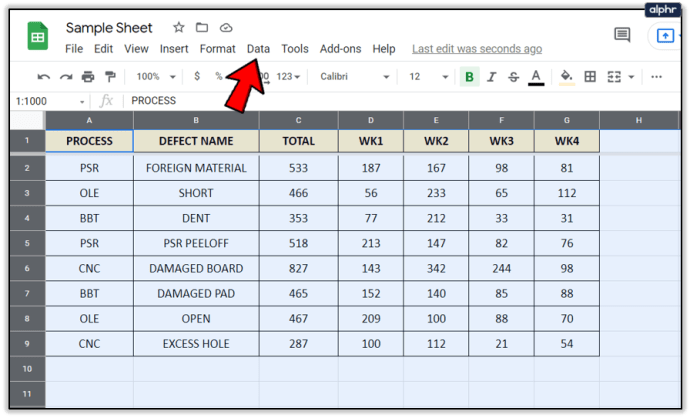
- 次に、をクリックします ソート範囲.
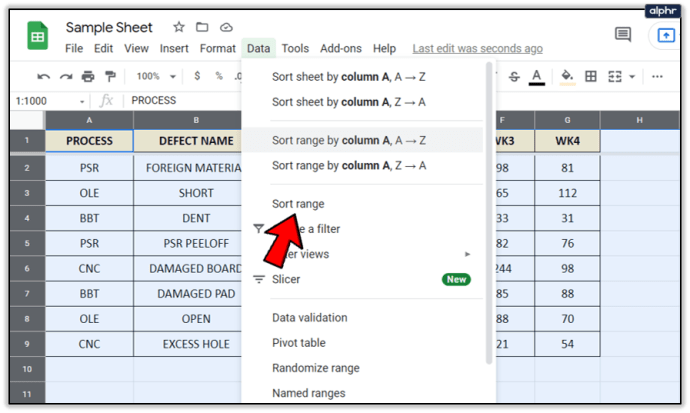
- ポップアップウィンドウで、並べ替える最初の列を選択します。
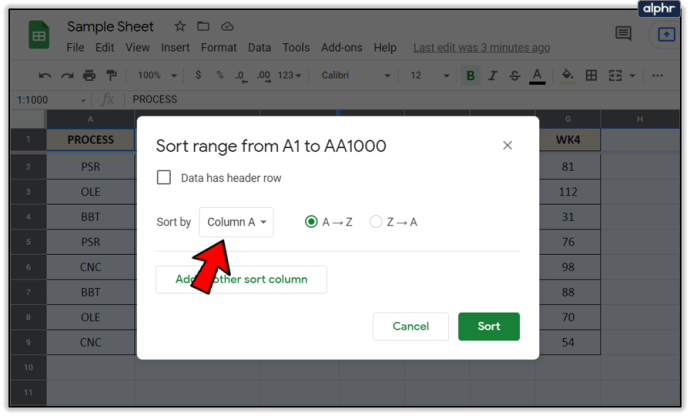
- 列の並べ替えを続行する場合は、別の列を追加します。
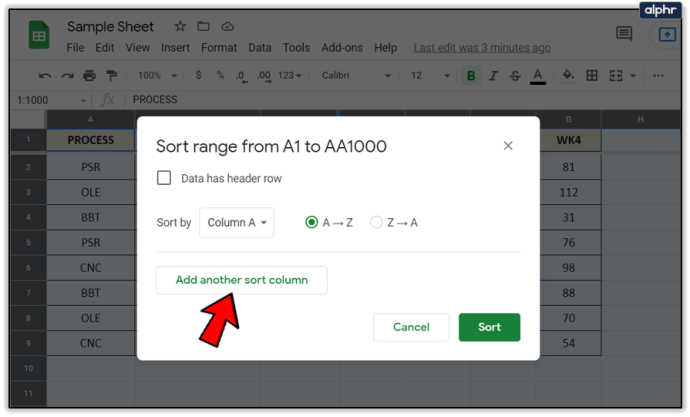
- 選択する 選別 十分な列がある場合。
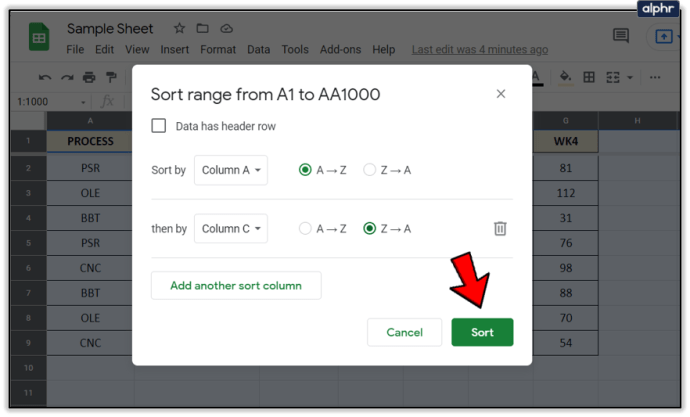
これにより、選択した各列が並べ替えられます。マウスをドラッグして、並べ替えるすべてのセルを含めることで、入力されたセルを選択することもできます。これは、含めたくないスプレッドシートの要素がある場合にさらに役立ちます。

数値で並べ替え
数字をアルファベット順に並べることはできませんが、同じツールで数字を昇順または降順で並べ替えます。このプロセスはアルファベット順とまったく同じです。Aが最小の数値で、Zが最大の数値です。
- 並べ替えるシートを開きます。
- 並べ替える列を強調表示します。
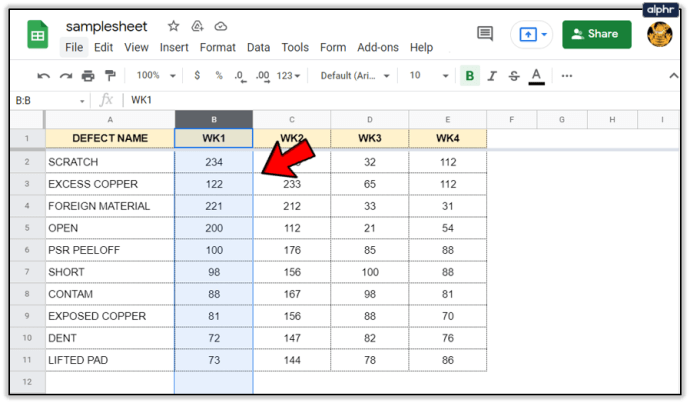
- もう一度、選択します データ トップメニューから。

- 前と同じように、 列A〜Zで範囲を並べ替える また 列Z–Aで範囲を並べ替える.
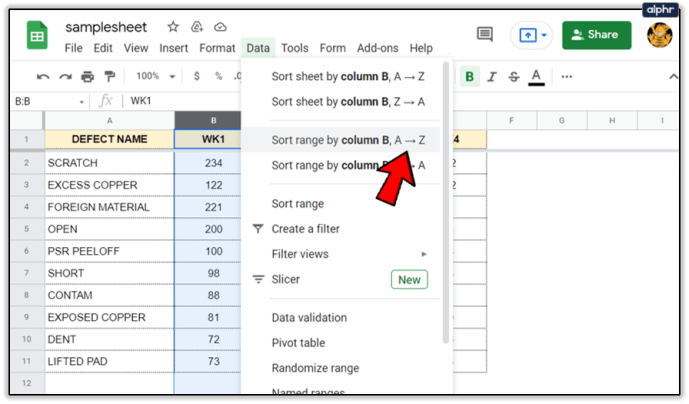
アルファベット順と同様に、上記とまったく同じ方法で複数の列で並べ替えることもできます。ポップアップメニューから複数の列を選択すると、シートがそれらを注文します。
データの注文はスプレッドシートの基本であり、Googleスプレッドシートはそれを簡単にするのに役立ちます。ただし、バグがないわけではありません。混合列や数値を含む列、およびアルファベット順の列を並べ替えると、計画がうまくいかない場合があります。ただし、このプロセスを数回繰り返すと、通常はそれを克服できます。
追加したいGoogleスプレッドシートのヒントはありますか?他に何かカバーしたいですか?もしそうなら、以下に教えてください!